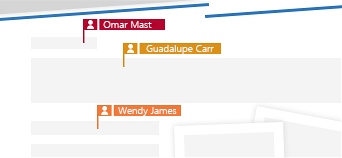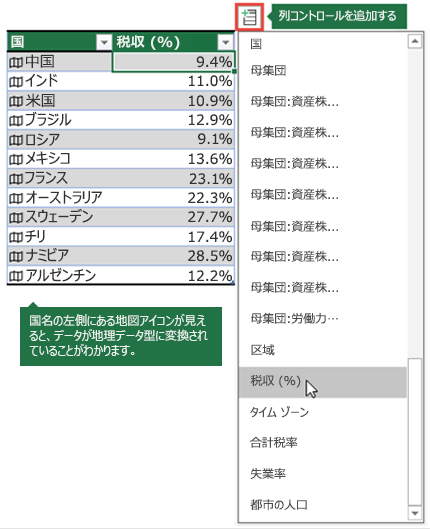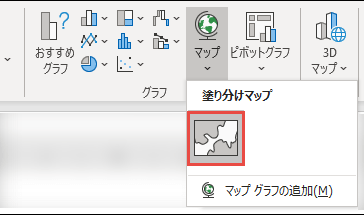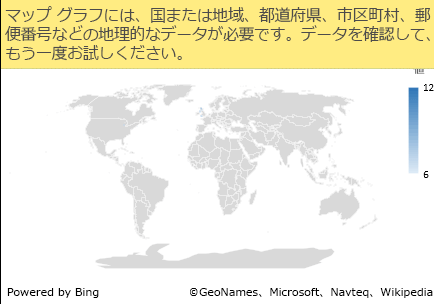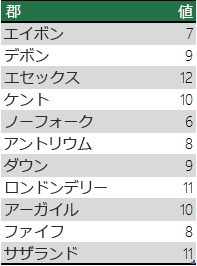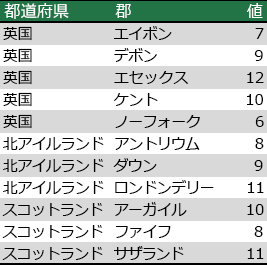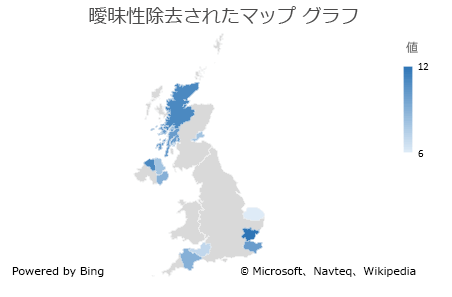Office 搭載 PC ならやりたいことができる
Office 搭載 PC なら、Word や Excel など、ドキュメント作成に必要な Office アプリケーションがプレインストールされているので、PC を買ったその日からすぐに Office を使うことができます。
-
ファイルの共有がより簡単に
オンライン ストレージ OneDrive を活用すれば、ドキュメントの保存や、他のユーザーとの共同作業が簡単に行えます。
- 使いやすさがさらに向上
最新の Office なら、利用したい機能や必要な情報を、すばやく見つけることができるので、より簡単、便利にお使いいただけます。
-
いつでも、どこでも、誰とでも
最新の Office を使えば、家でも、お気に入りのカフェでも、使用するデバイスにかかわらず、あなたの大切なものといつでもつながることができます。
Office 2019 注目の機能
Word
リアルタイム同時編集
- ひとつのドキュメントを、チーム メンバー全員が、異なる場所から異なるデバイスで同時に編集することができ、他のメンバーの作業箇所や編集箇所をリアルタイムで見ることができます。
- OneDrive または SharePoint Online が必要です。
Word での共同作業
文書を共有する
Word 内からファイルを共有するには:
1.リボンの [共有] 共有 を選択します。または、[ファイル]、[共有] の順に選択します。
注: OneDrive にファイルがまだ保存されていない場合は、共有するためにファイルを OneDrive にアップロードするように求められます。
2.共有相手をドロップダウンから選択するか、名前またはメール アドレスを入力します。
3.メッセージを追加し (省略可能)、[送信] を選択します。
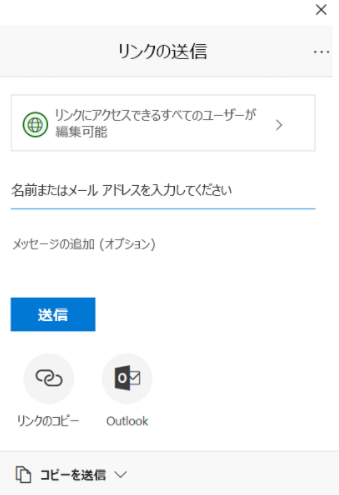
文書を共同編集する
文書を共有すると、他のユーザーと同時にそのファイルを編集できます。
- Web 用 Word で共同編集し、変更をリアルタイムで確認する方法が最も効率的です。
- [共有] の下に、ファイルを編集している他のユーザーの名前が表示されます。
- 文書内で各ユーザーが作業している場所が色付きのフラグで正確に示されます。
変更履歴を追跡して校閲する
- 変更履歴を記録するには、[校閲]、[変更履歴の記録] の順に選択します。
- 変更履歴を確認するには、変更の前にカーソルを置き、次を選択します。
[承諾] を選択して変更を保持するか、
[元に戻す] を選択して削除します。
Excel
新しいグラフ
多彩なグラフに新たに 2D マップグラフ、じょうごグラフが追加されたことで、新たな形でデータを可視化し、インサイトを得ることができます。
マップ グラフを作成Excel
マップ グラフを使用して、値を比較し、地理的な地域のカテゴリを表示できます。 国/地域、市町村、郵便番号など、データ内に地理的領域がある場合に使用します。
データ型を使用してマップ グラフを作成する
1.マップ グラフは、地理データ型でさらに 簡単になりました。 国、州、郡、市区町場、郵便番号などの地理的な値の一覧を入力し、リストを選択し、[データの種類] > [地理]に移動>します。 Excelデータは地理データ型に自動的に変換され、マップ グラフに表示できるそのデータに関連するプロパティが含まれます。 次の例では、国の一覧を地理データ型に変換し、[税収入 (%)[列の追加 ] コントロールの フィールドをクリックして、マップで使用します。
2.次に、マップ グラフを作成します。データ範囲内の任意のセルを選択し、[挿入] タブに移動し、[グラフ] >[塗りつぶされたマップ] >マップ>移動します。
3.プレビューが見栄えの良い場合は 、[OK] を押します。 データに応じて、Excelまたはカテゴリ マップが挿入されます。
ヒント: データがExcelテーブルとして設定されている場合、リストに国を追加すると、Excel は地理データ型として自動的に更新され、リンクされたマップ グラフが更新されます。 同様に、国を削除した場合Excelグラフから削除されます。
マップ グラフを書式設定する
- マップ グラフが作成されると、そのデザインを簡単に調整できます。 マップをクリックし、リボンの [グラフ のデザイン] タブまたは [書式 ] タブから選択します。 グラフをダブルクリックして、[オブジェクトの書式設定] 作業ウィンドウを起動することもできます。このウィンドウの右側に表示Excelできます。 また、マップ グラフ固有の [系列] オプションも 公開されます (以下を参照)。
注:マップ グラフ固有のシリーズ オプションは複数ありますが、Android デバイスまたは Android デバイスではサポートExcel Mobile。 一部のマップ シリーズ オプションが必要な場合は、Windows Excel または Mac 用に Excel でグラフを作成し、Android デバイスまたは Mac で表示Excel Mobile。
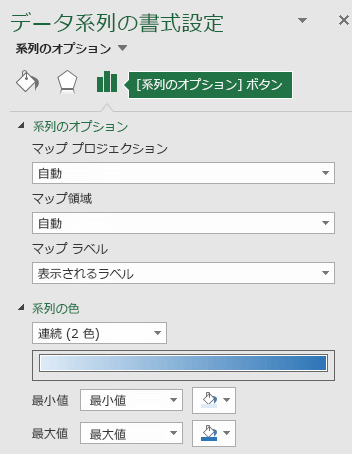
- [マッププロジェクション] – マップの投影スタイルを変更します。 既定では、Excel最も効率的なスタイルが表示されます。
- [マップ領域] – マップのズーム レベルを、状態/州ビューからワールド ビューまで変更します。
- [マップ ラベル] – 国/地域の地理的な名前を表示します。 ラベルに収まるように名前を表示させるか、またはラベルすべてを表示させるようにするかを選択します。
よく寄せられる質問
質問: 特定のテキスト ベースの場所を使用すると、空白のマップとエラーが発生したり、一部のポイントが他の国でマップされます。
回答: 世界に複数の類似した場所がある可能性があるデータを使用する場合、地図グラフは、より多くのガイダンスなしで違いを必ずしも示す必要はありません。 可能であれば、データに上位レベルの詳細列を追加します。 たとえば、次の場所は、有効な郡名である場所が世界中に多数あるため、必ずしも期待通りにはマップされるとは限りません。
ただし、より高いレベルの詳細のために別の列を追加した場合、データは正しくマップされるはずです。この場合、州 – これは Disambiguation と呼ばれる。
地理的な詳細レベルが複数ある場合は、各レベルを独自のセル/列に分割する必要があります。 たとえば、”ワシントン、米国” (州、国) でマップが正常に生成されない。 この例では、”Washington” と “米国” を別々の列に配置すると、データは正常にマップされます。
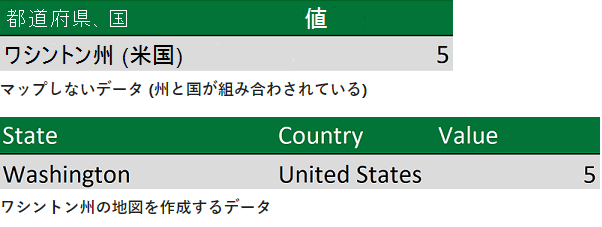
制限事項
- マップ グラフは高度な地理的詳細のみをプロットできます。そのため、緯度/経度、および住所マッピングはサポートされていません。 マップ グラフは 1 次元表示のみをサポートしますが、多次元の詳細が必要な場合は、Excelの 3D マップ機能を使用できます。
- 新しいマップを作成したり、既存のマップにデータを追加したりするには、オンライン接続 (Bing マップのサービスに接続するなど) が必要です。
- オンライン接続がない場合でも、既存のマップを表示できます。
- 地理データ型を使用するマップ グラフが正しく マップされない場合があるという既知の問題があります。 問題が修正されるまで、これらをプロットしようとするときに、州や国などの管理者フィールドを含めしてみてください。
PowerPoint
特別なソフトウェアを使うことなく、PowerPoint のスライドに 3D 画像を挿入することができます。3D 画像に動きをつけて、あらゆる角度から説明できるため、プレゼンテーションに独創的なインパクトを加えることができます。
Outlook
@(メンション )
- @ 記号の後に送信先ユーザーの名前を入力して、メールの本文や会議出席依頼に含めて強調することができるので、メールや会議出席依頼において、送信先ユーザーの注意を引くことができます。
- Exchange Online または Outlook.com が必要です。